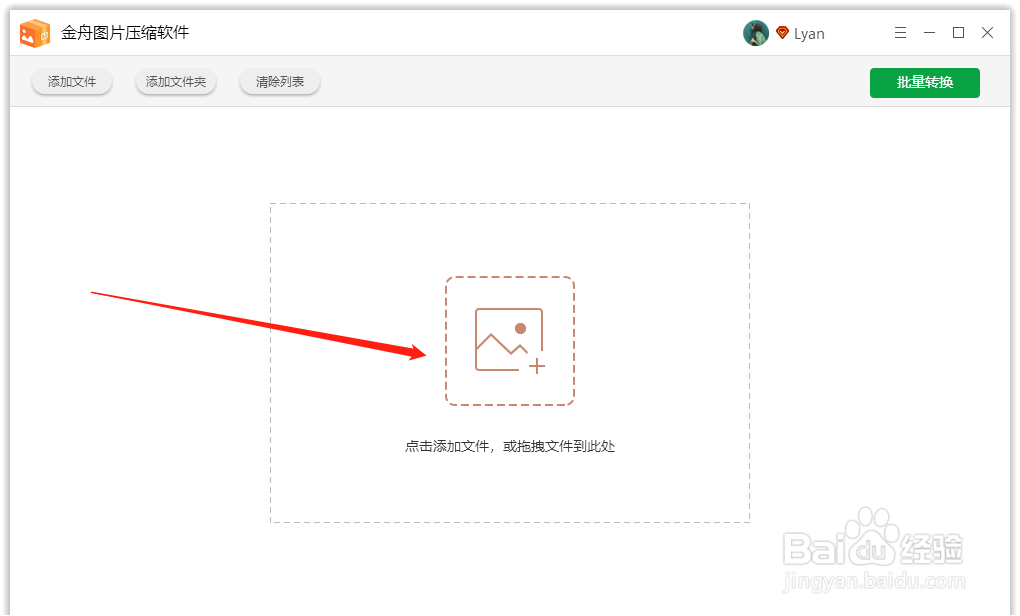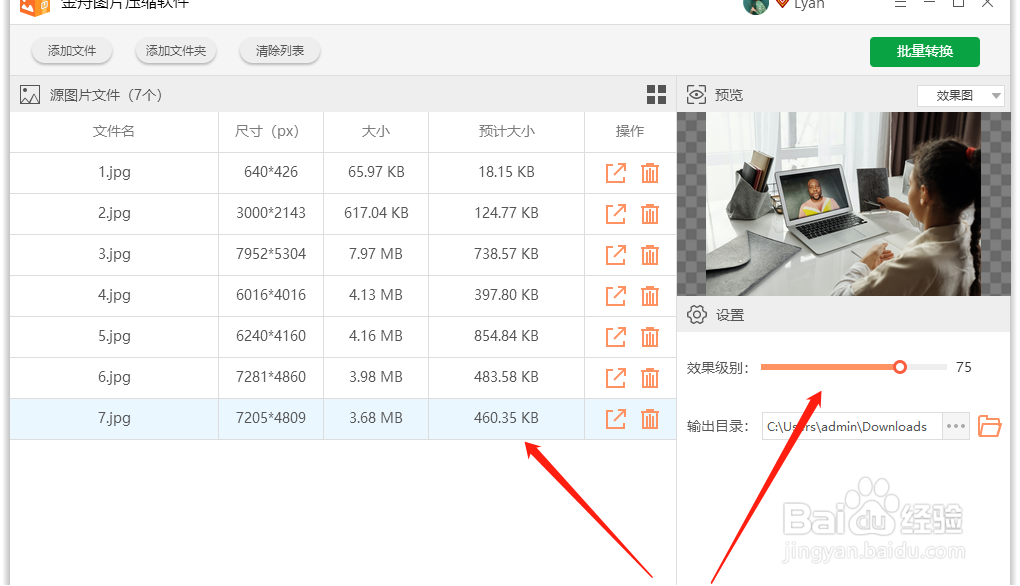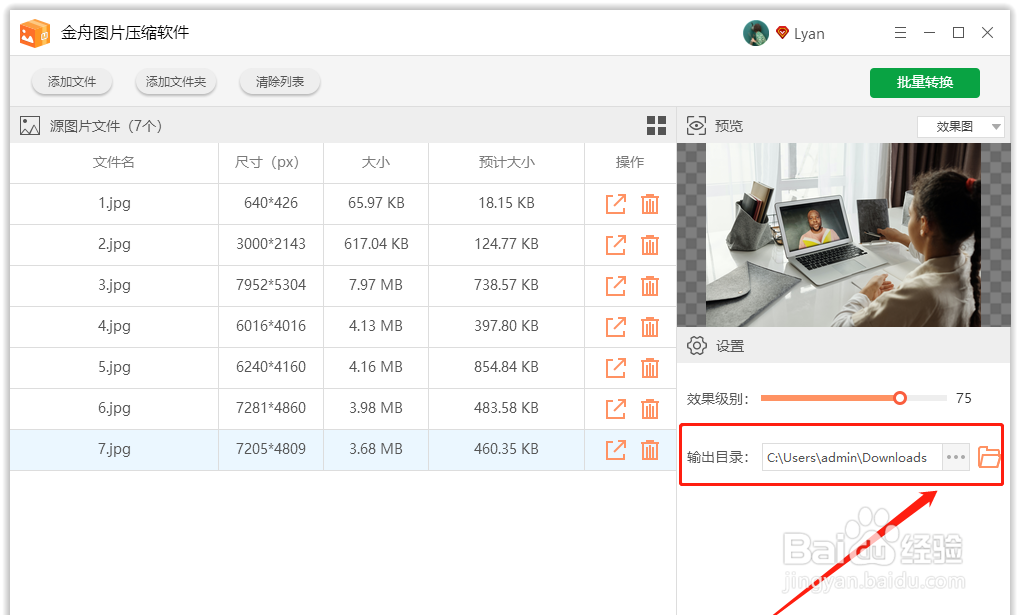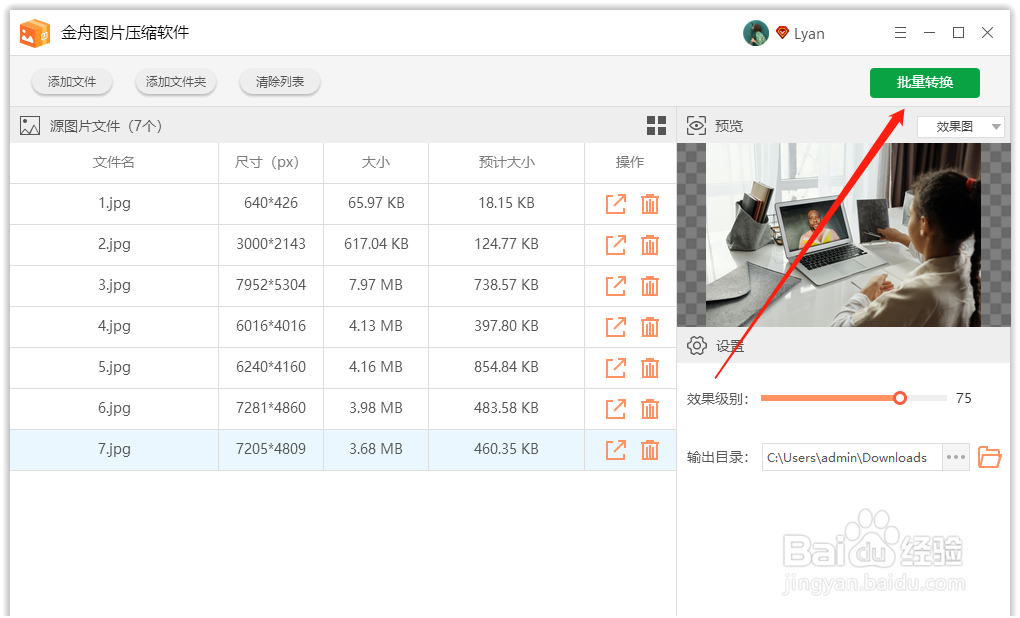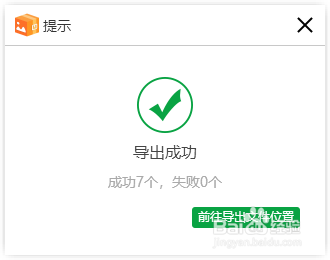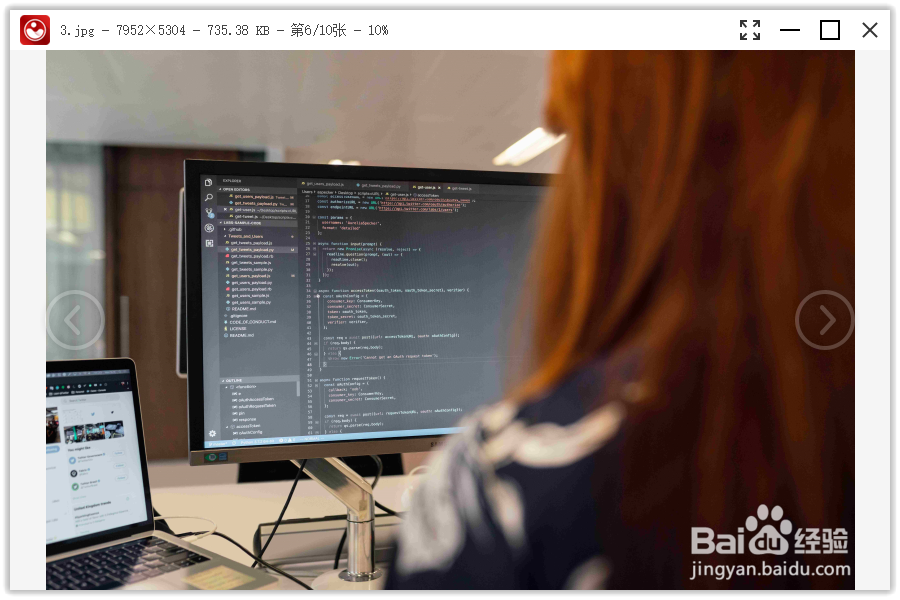电脑中大量的图片如何批量压缩
1、首先,在电脑上打开图片压缩软件,点击添加文件,将所有图片添加进来;
2、添加后,在右侧设置中,选择效果级别,数值越大,图片压缩得越小;
3、在输出目录中可设置文件导出位置,默认的是原文件夹;
4、最后,直接点击右上角的“批量压缩”;
5、压缩完成后,会得到以下提示,点击前往导出位置可浏览压缩后的图片;
6、如图,以下就是压缩好的图片啦!
声明:本网站引用、摘录或转载内容仅供网站访问者交流或参考,不代表本站立场,如存在版权或非法内容,请联系站长删除,联系邮箱:site.kefu@qq.com。
阅读量:27
阅读量:22
阅读量:79
阅读量:43
阅读量:57